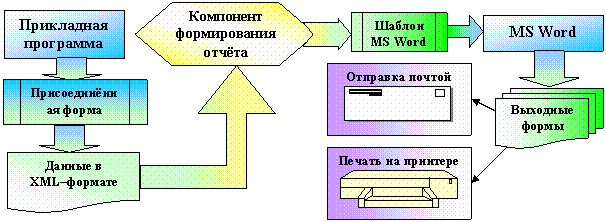Представлен пакет программных компонентов для формирования отчётов системы «Галактика» и других подобных программ.
1. Схема работы
Отчёты в формате MS Word формируются по данным прикладной программы по следующей схеме:
|
|
Данные из прикладной программы выгружаются во внешний текстовый файл в xml–формате. Для выгрузки используется присоединённая форма, формирующая xml–тэги. Выгруженные данные используются COM–компонентом формирования отчёта, который на основе шаблона формирует выходные документы в формате MS Word. Такие документы могут быть распечатаны, сохранены на диске, отправлены по почте клиентам.
2. Состав и назначение компонентов пакета
2.1 Компонент формирования отчёта “XML2Word.dkms”
Представляет собой COM–компонент, извлекающий данные из xml–файла и формирующий документ[ы] MS Word по заданному шаблону. Компонент формирует документы, содержащие не более одной таблицы спецификации (напр., счета, накладные, платёжные поручения и т.п.).
Для извлечения данных используется, в свою очередь, системный компонент (xml–parser) “Microsoft.XMLDOM”. Компонент (файл xml2word.wsc) написан на языке JavaScript, открыт для доработок и исполняется в операционной системе MS Windows 9x/NT/2000 с установленной системой Windows Scripting Host.
Компонент имеет следующие свойства и методы:
-
xmlFileName – имя файла, содержащего данные;
-
dotPath – каталог, содержащий шаблон отчёта (имя шаблона содержится в атрибуте dotfile тэга <doc>);
-
pathToSave – каталог, в котором будут сохранены отчёты в формате MS Word;
-
execute – метод, выполняющий формирование отчёта. При отсутствии ошибок метод возвращает пустую строку, иначе – код и описание ошибки. В процессе анализа xml–данных и шаблона отчёта возможные конфликты (состав и порядок следования информационных полей/тэгов) разрешаются в пользу шаблона è лишняя информация не используется, порядок полей – из шаблона.
2.2 Присоединённая форма
Непосредственно преобразует выходной поток в файл xml–формата. Формируется по правилам разработки присоединённых форм с использованием компилятора FCOM и помещается в загружаемый ресурс (напр., XML.res). Заготовка формы может быть сформирована с помощью инструментария по шаблону отчёта.
При разработке нескольких отчётов на одной базовой форме целесообразно в присоединённой форме выводить всю информацию (все поля базовой формы), а отбор полей выполнять с помощью шаблона.
2.3 Шаблон отчёта
Представляет собой шаблон MS Word, содержащий поля для информации и элементы оформления выходного отчёта. Для разметки полей используются элементы Bookmarks(закладки), CustomProperties(дополнительные свойства) и Variables(внутренние переменные). Шаблон разрабатывается пользователем средствами MS Word (шрифтовое, цветовое, графическое оформление) с использованием инструментария (разметка полей, заготовка присоединённой формы). При изменениях шаблона модификации присоединённой формы не требуется.
2.4 MS Word
Используется стандартный компонент MS Office 2000/XP в режиме сервера OLE-автоматизации под управлением компонента XML2Word.dkms. Формирует документ по шаблону, заполняет поля информацией, сохраняет и печатает выходные отчёты.
Используется в качестве среды исполнения для инструментария. Инструментарий использует средства MS Office Assistant.
2.5 Инициирующий компонент
Используется для запуска компонентов пакета по событию формирования отчёта прикладной программой. Состоит из двух компонентов:
монитор LOGMON.EXE – отслеживает момент генерации/изменения xml–файла и запускает скрипт;
скрипт MakeFromXML.vbs – инициирует компонент XML2Word.dkms и вызывает метод execute.
2.6 Инструментарий
Используется для разметки шаблона отчёта и генерации заготовки присоединённой формы. Состоит из набора VBA–макросов, находящихся в файле XML4Gal.dot. Запуск макросов производится с помощью кнопок панели/toolbar «Работа с отчётом»
3 Установка пакета
-
Разархивируйте XML4Gal.zip в отдельный каталог, напр., C:\XML4Gal. Создайте каталоги C:\XML4Gal\DOT и C:\XML4Gal\DOC.
-
Зарегистрируйте компонент XML2Word.dkms: в окне Explorer для файла xml2word.sct выполните команду контекстного меню “Register” (зарегистрировать). Выполните на компьютере, который будет выполнять формирование выходных отчётов.
-
Подключите инструментарий: в меню MS Word “Tools/Template and Add-Ins” добавьте и подключите файл C:\XML4Gal\XML4Gal.dot. Выполните на компьютере, на котором будет выполняться разработка шаблонов отчетов.
4 Использование пакета
4.1 Разработка шаблона
-
Сформируйте в MS Word новый документ типа «шаблон» и сохраните его в каталоге C:\XML4Gal\DOT под именем, например, MyReport.dot.
-
Выберите базовую форму системы «Галактика», которая будет прототипом для присоединённой формы (напр., prbdoc). Создайте пользовательские переменные (меню File/Properties/Custom) с именами GalPrototype и GalGroup и значениями «prbdoc» и «Продажа» соответственно. В поля Title и Subject (меню File/Properties/Summary) внесите строки «Счет СТАНДАРТНЫЙ (для России)» и «Печать через XML и Word-сервер». Эти поля и переменные будут использованы при формировании заготовки присоединённой формы.
-
Впишите в предполагаемые позиции вывода информации имена соответствующих полей базовой формы (напр., nomer, post и т.д.). Для удобства форматирования используйте таблицы с переменной шириной и высотой ячеек даже для полей, не входящих в табличную часть документа (спецификацию).
-
Оформите внешний вид отчёта с использованием шрифтов, стилей, графических вставок и т.п.
-
Выполните разметку полей, не входящих в спецификацию: выделите соответствующее имя, выполните макрос AddBookmark, ответьте на вопросы о типе и формате информации. Процедура создаёт набор «закладок» и внутренних переменных файла MyReport.dot.
-
Укажите таблицу в шаблоне, которая будет заполняться информацией спецификации (только для документов типа счетов/накладных, для документов типа платёжных поручений не требуется). Выделите таблицу и выполните макрос AddSpection. Таблица помечается закладкой с зарезервированным именем spec_table.
-
Выполните разметку полей для колонок таблицы спецификации: выделите соответствующую ячейку с именем поля, выполните макрос SetTagForSpecCol.
-
Проверить разметку полей можно с помощью макроса ShowBookmarks (кнопка
 панели/toolbar «Работа
с отчётом»), который каждому отмеченному полю сопоставляет комментарий с именем
поля (подсветка жёлтым цветом).
панели/toolbar «Работа
с отчётом»), который каждому отмеченному полю сопоставляет комментарий с именем
поля (подсветка жёлтым цветом).